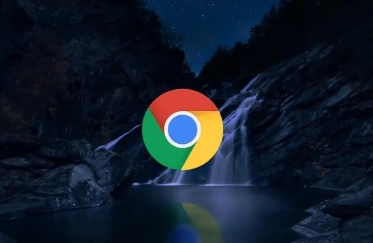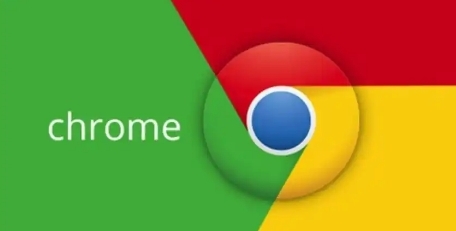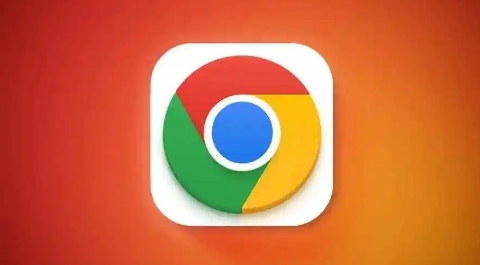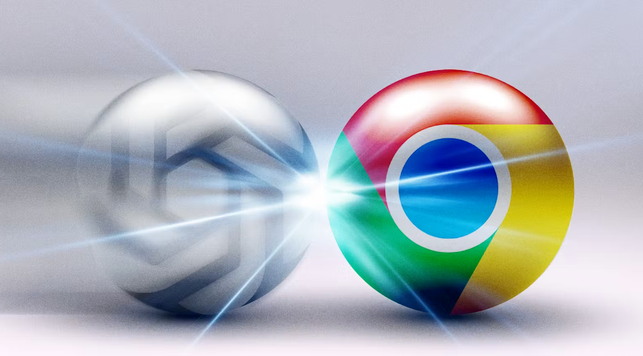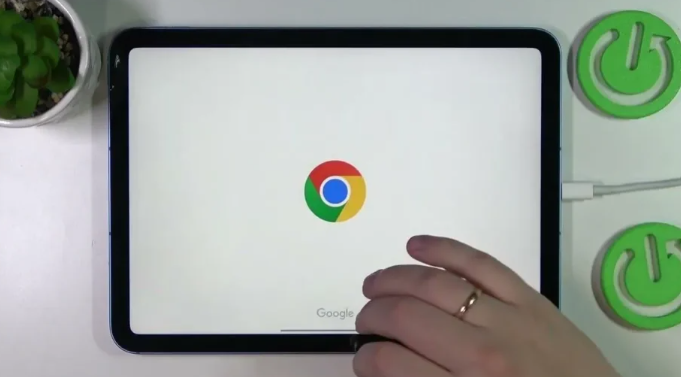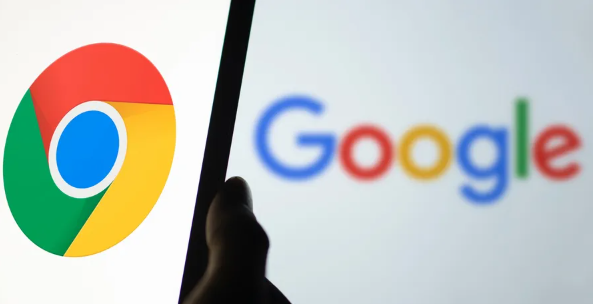教程详情
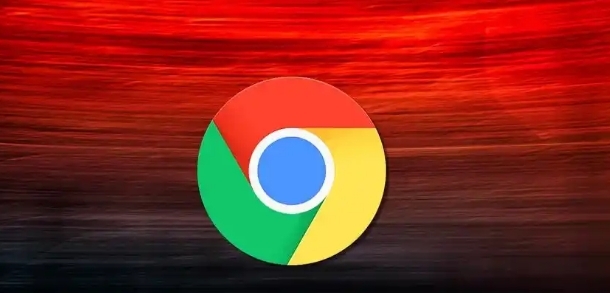
1. 检查网络连接:确认设备已正常连接到网络,可尝试打开其他网页或应用程序,查看是否能够正常访问网络。如果其他应用也无法联网,可能是网络出现问题,需要检查路由器、调制解调器等网络设备是否正常工作,或者联系网络服务提供商解决网络故障。
2. 更换DNS服务器:按“Win+R”键,打开【运行】,输入“ncpa.cpl”,确定;选择正在使用的网络设备,右键选择属性;有线网络选择【以太网】或【本地连接】,无线网络选择【WLAN】;双击Internet 协议版本4(TCP/IPv4),选择“使用下面的DNS服务器地址”,建议DNS修改为:223.5.5.5,223.6.6.6,点击确定。
3. 清理浏览器缓存和Cookie:在谷歌浏览器中,点击右上角的三个竖点,选择“设置”,在“隐私与安全”部分,点击“清除浏览数据”。选择清除缓存和Cookie的时间范围(可以选择全部时间),然后点击“清除数据”按钮。清除完成后,重新尝试下载谷歌浏览器。
4. 暂时禁用防火墙和安全软件:某些防火墙或安全软件可能会阻止谷歌浏览器的下载。可暂时禁用这些软件的实时监控功能,或者将谷歌浏览器添加到信任列表中。不过,禁用安全软件会增加设备感染病毒的风险,所以在完成下载后,要及时重新开启安全软件。
5. 使用代理服务器:如果所在地区对谷歌浏览器的下载有限制,可以尝试使用代理服务器来绕过限制。在网上搜索可用的代理服务器地址和端口,然后在谷歌浏览器的设置中进行配置。但要注意选择可靠的代理服务器,以免泄露个人信息。